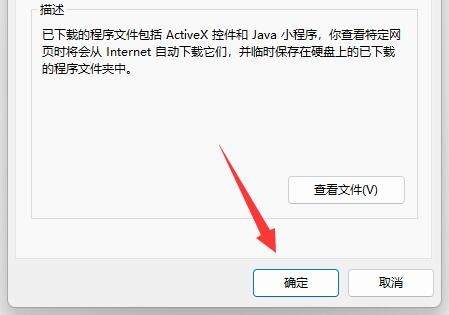我们在更新系统后,磁盘内会留下更新的升级包,占用系统的内存,需要用户及时清理才可以保证电脑运行流畅。那Win11怎么删除升级包呢?针对这一问题,小编为大家整理了详细的解决方法,一起去看看吧。
Win11更新包删除教程:

1、在桌面双击“此电脑”。

2、右键单击系统盘,打开“属性”。
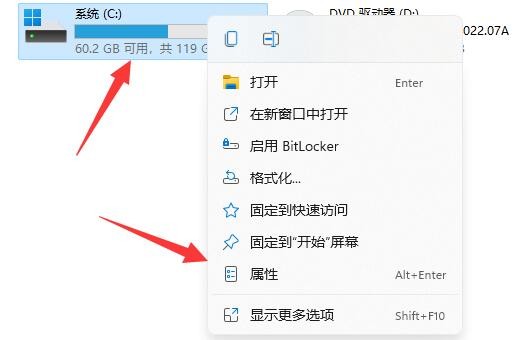
3、然后单击“磁盘清理”。
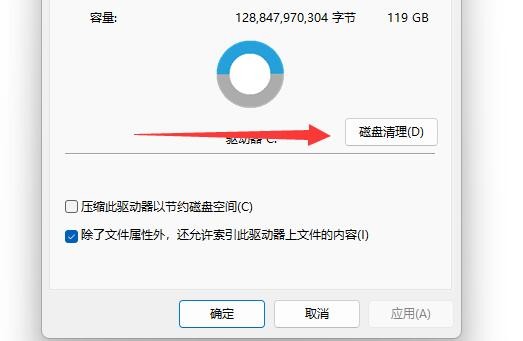
4、点击左下角的“清理系统文件”。
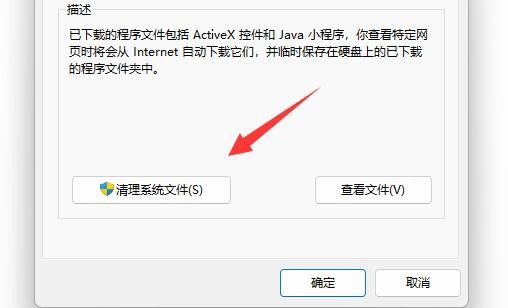
5、找到“Windows更新清理”,这是升级包。
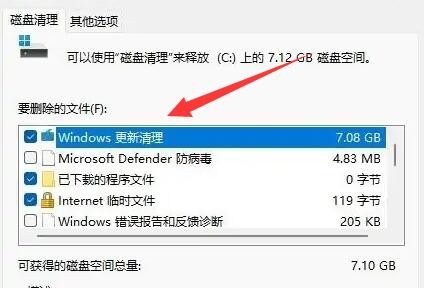
6、勾选它并点击“确定”即可删除win11升级包。
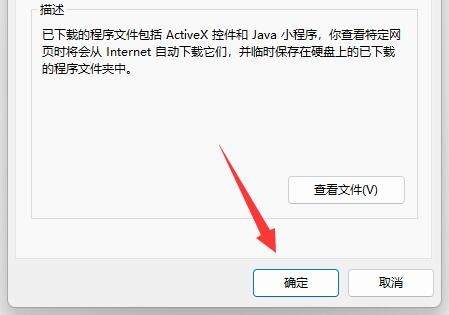
我们在更新系统后,磁盘内会留下更新的升级包,占用系统的内存,需要用户及时清理才可以保证电脑运行流畅。那Win11怎么删除升级包呢?针对这一问题,小编为大家整理了详细的解决方法,一起去看看吧。

1、在桌面双击“此电脑”。

2、右键单击系统盘,打开“属性”。
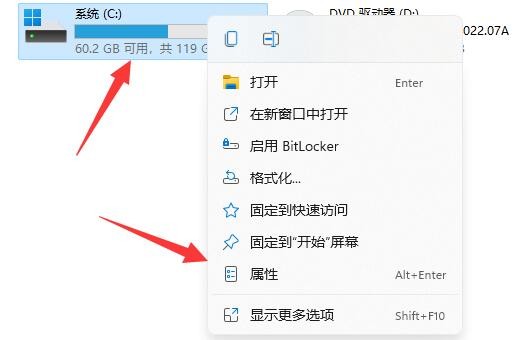
3、然后单击“磁盘清理”。
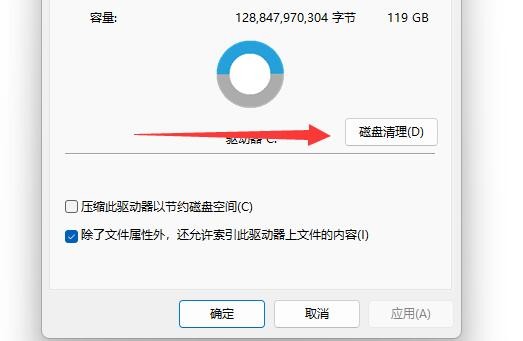
4、点击左下角的“清理系统文件”。
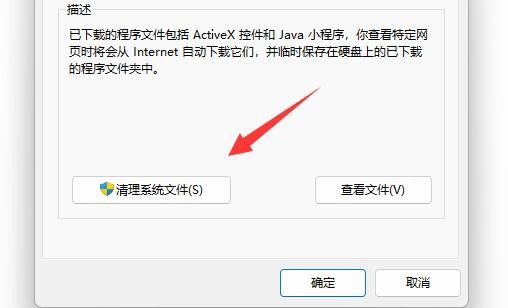
5、找到“Windows更新清理”,这是升级包。
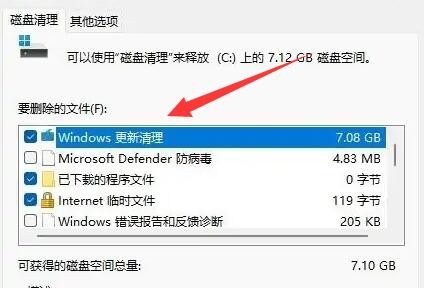
6、勾选它并点击“确定”即可删除win11升级包。